- 冒险村物语
- 英雄无敌3塔防
- 驾考家园手游
Win11怎么在玩游戏时关闭输入法
2024-03-18
Win11怎么在玩游戏时关闭输入法?有小伙伴反映在Win11系统中玩游戏时,总是因为误触输入法导致出错,非常的游戏体验。那么遇到这样的问题我们应该怎么解决呢,其实方法很简单,下面将为大家带来玩游戏时关闭输入法的设置步骤。
设置方法
1、右击右下角任务栏中的输入法图标,选择列表中的“语言首选项”。
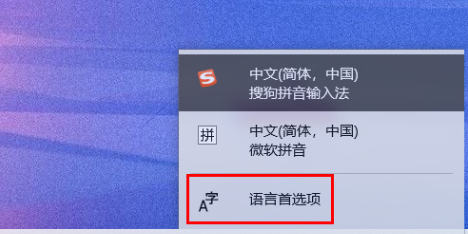
2、进入到新的界面后,点击其中的“添加首选的语言”选项。
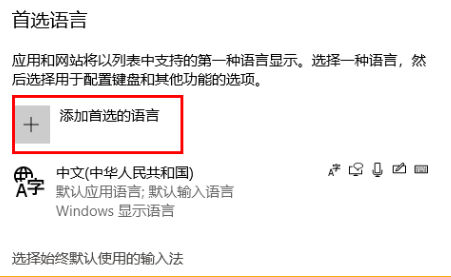
3、在弹出的窗口中,选择“英语(美国)”。
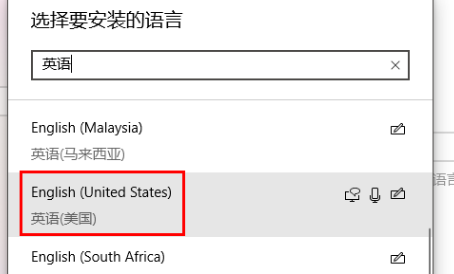
4、再点击“下一步”。
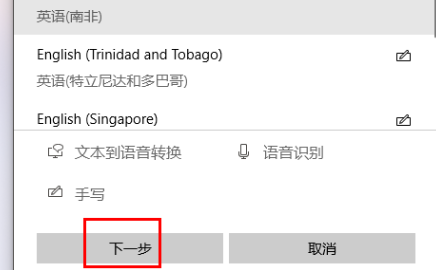
5、随后根据需求选择是否安装一些可选项。
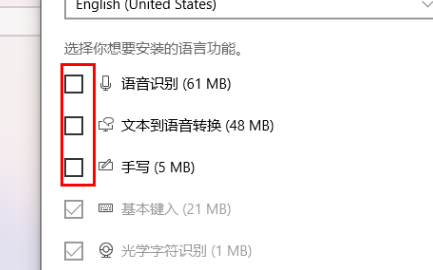
6、然后点击“安装”,等待安装完成。
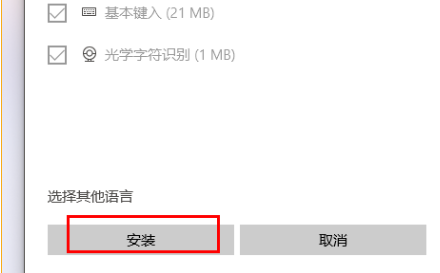
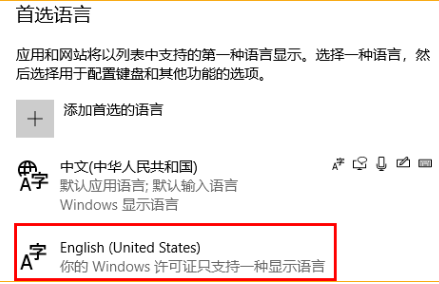
7、然后点击右下角的输入法状态栏,选择刚刚安装的“英语(美国)”选项就可以了。
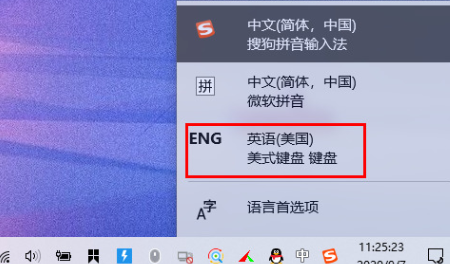
人气推荐
知识阅读
精彩推荐
- 游戏
- 软件
-

机器人战斗竞技场手机版下载v3.71 安卓版
其它手游 77.19MB
下载 -

果冻人大乱斗最新版下载v1.1.0 安卓版
其它手游 113.98MB
下载 -

王者100刀最新版下载v1.2 安卓版
其它手游 72.21MB
下载 -

trueskate真实滑板正版下载v1.5.102 安卓版
其它手游 83.48MB
下载 -

矢量跑酷2最新版下载v1.2.1 安卓版
其它手游 119.39MB
下载 -

休闲解压合集下载v1.0.0 安卓版
其它手游 33.41MB
下载 -

指尖游戏大师最新版下载v4.0.0 安卓版
其它手游 74.77MB
下载 -

飞天萌猫下载v3.0.3 安卓版
其它手游 36.87MB
下载
-
火柴人越狱大逃脱下载v1.1 安卓版
下载
-
末日战场生死局下载v1.0 安卓版
下载
-
安静书女孩世界下载v1.0 安卓版
下载
-
消个寿司下载v1.00 免费版
下载
-
趣味找猫猫下载v1.1.2 安卓版
下载
-
方块男孩大战恶霸最新版下载v1.0.18 安卓版
下载
-
根本难不倒我下载v1.0.1 最新版
下载
-
智力卧龙凤雏下载v1.0 最新版
下载












